Die Nummerierung in Word sorgt bei fast allen Nutzern für Stress und Frust. Das Programm kann korrekt zählen und die Nummerierung der Überschriftenebenen sauber vererben. Man muss allerdings einstellen, WIE in welcher Ebene gezählt werden soll oder die mitgelieferten Vorlagen nutzen. Wenn du dich angesprochen fühlst, nimm dir ein bisschen Zeit und lies die Artikel zum Thema.
Voraussetzung für eine saubere Nummerierung in Word
Eine falsche und von Hand eingefügte Nummerierung in Word bringt nicht nur dich, sondern auch Word durcheinander. Je nach dem, wie alt dein Dokument ist und wie häufig du an den Nummerierungen schon „rumgebastelt“ hast, entsteht im Word-Code mehr oder weniger Chaos. Dieses interne Durcheinander sorgt zu allem Überfluss auch noch dafür, dass deine Dokumente instabil werden und häufig abstürzen.
Aufräumen ist angesagt
Räume dein Dokument auf und lösche alle vorhandenen Nummerierungen.
Woran erkennst du, ob eine Nummerierung in Word automatisch oder von Hand vorgenommen wurde?
Automatische oder manuelle Nummerierung?
Wenn die Ziffern deiner Nummerierung von der Markierung mit erfasst werden, sind sie von Hand eingefügt und Word behandelt sie damit wie einen Buchstaben. Dann müssen sie leider auch von Hand wieder entfernt werden. Wenn nicht, dann handelt es sich immerhin schon mal um eine automatische Nummerierung. Das bedeutet aber nicht, dass diese auch korrekt zu deinem Inhalt passt.
Nummerierung mit Nummerierungs-Formatvorlagen
In Word gibt es Nummerierungs-VORLAGEN und Nummerierungs-FORMATVORLAGEN. Warum beides vorhanden ist, kann man eigentlich nur historisch verstehen, denn der Umgang mit Nummerierungsvorlagen ist recht intuitiv. Das WYSIWYG war mit der Grund für die Verbreitung von Microsoft Word.
Mit NummerierungsFORMATVORLAGEN muss man sich näher beschäftigen und ein bisschen tiefer in die Technik des Programms einsteigen. Der Lohn dafür ist ein stabiles und korrekt nach Wunsch durchnummeriertes Dokument. Wenn Du diesen feinen Unterschied ernst nimmst und bei der Erstellung deines Dokuments berücksichtigst, werden Ebenen-Nummerierungen leicht und nachvollziehbar.
Nutzung der internen Word-Nummerierungs-Formatvorlagen
Überprüfe, ob du das Arbeiten mit Formatvorlagen beherrschst. Verwende Überschriftenformatvorlagen, um dein Dokument zu strukturieren. Ändere ggf. die Formatierungseigenschaften wie von deiner Fachschaft vorgegeben.
Gehe zu Start > Liste mit mehreren Ebenen.
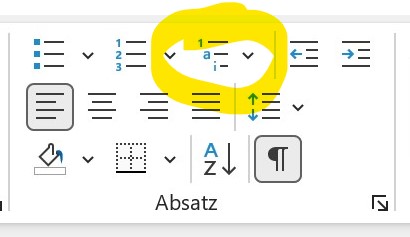
Alle in der Listenbibliothek platzierten Positionen sind Listenformatvorlagen, die du sofort verwenden kannst. Achte aber unbedingt darauf, dass nur die letzten vier Einträge mit den Überschriftenformatvorlagen verknüpft sind.
Word nummeriert nach dem Klick deine Überschriften automatisch entsprechend deiner Bibliotheksauswahl und entsprechend der jeweiligen Überschriftenebene. Und natürlich passt Word bei neu eingefügten Überschriften die Nummerierung automatisch an.
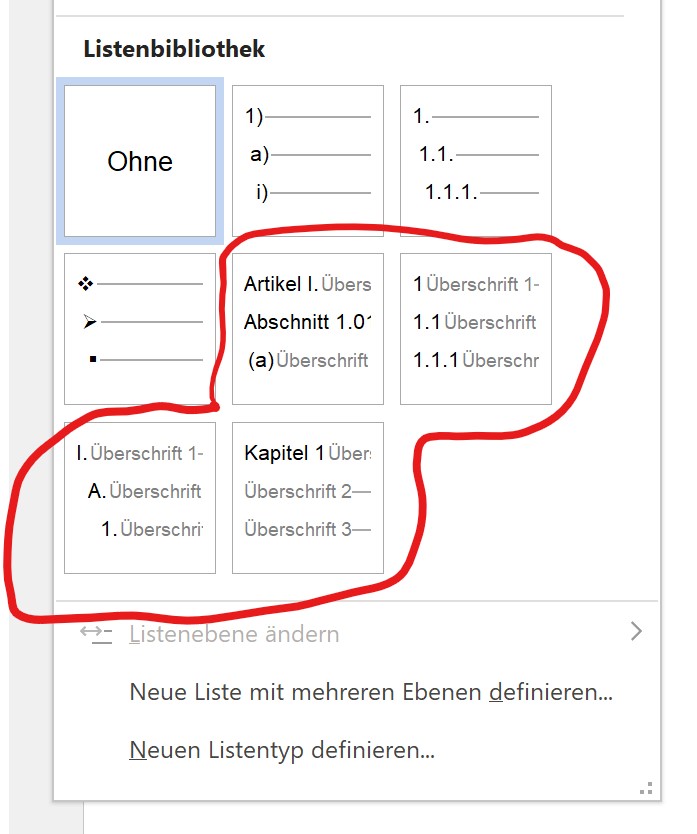
Word zählt immer noch falsch?
Du hast die Nummerierungs-Listenformatvorlage wie oben genutzt und Word zählt trotzdem noch falsch? Denke daran: Nummerierungen gehören zur Absatzformatierung und auch hier gibt es die Möglichkeit der harten und weichen Formatierung.
Wenn also mal eine Überschriftennummer eklatant falsch ist, probiere einfach mal STRG+Q aus – vielleicht hat sich das Problem dann schon gelöscht. Falls Du nochmal nachlesen willst, was STRG+Q passiert, lies dir diesen Beitrag durch.
Eigene Muster zur Nummerierung erstellen
Für die Erstellung einer eigenen Listenformatvorlage lies hier weiter.
Wenn du Unterstützung brauchst, zögere nicht dich bei mir zu melden und ein Coaching zu buchen.